标签:win10打开默认资源管理器 win10 quick access win10快速访问
如何设置Win10文件资源管理器默认打开“这台电脑”
自从升级到了WIN10,每次再打开资源管理器(Windows+E)后,出现的"快速访问(Quick Access)"界面总觉得不习惯
有没有方法可以改成直接打开“这台电脑(This PC)”呢?
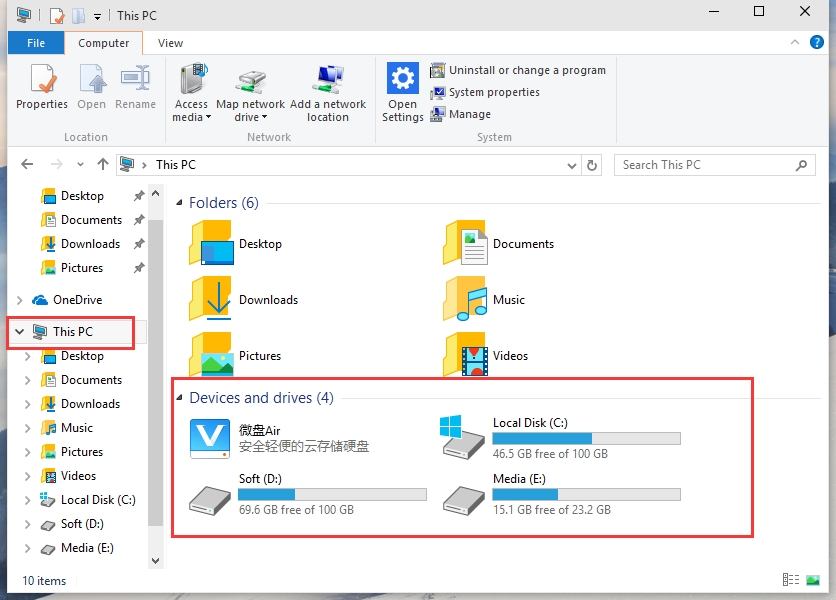
当Windows系统升级到Win7之后,任务栏默认的文件资源管理器图标功能是“库(Library)”;升级到Win8/Win8.1的这一按钮打开的是“这台电脑(This PC)”;升级到Win10之后,目前这一功能默认变为“快速访问(Quick Access)”。当然,很多用户还是习惯于打开“这台电脑”,所以微软现在给了这部分用户一个选择的机会。
方法很简单,操作如下:
打开任意一个文件资源管理器,然后在“查看”标签页中点击“选项”按钮
在弹出的窗口顶部下拉菜单中,选择“这台电脑”
3、单击确定后,再次点击任务栏“文件资源管理器”按钮就可以直接打开“这台电脑”了
其实这两种模式各有千秋,新的“快速启动”界面可以很方便的找到自己常用的位置;而传统的“这台电脑”会让老用户使用更加熟悉和方便。可以看出微软在Win10中非常注重新老用户的使用体验,对这些小细节的把握还是很到位的。
本文出自 “E网情深” 博客,请务必保留此出处http://jettcai.blog.51cto.com/1447637/1649397
标签:win10打开默认资源管理器 win10 quick access win10快速访问
原文地址:http://jettcai.blog.51cto.com/1447637/1649397